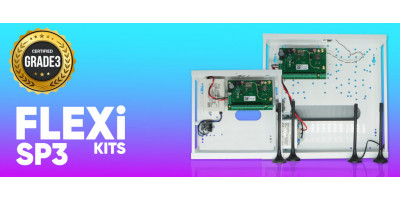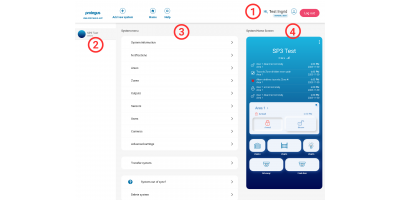Wie man eine beliebige IP-Kamera zu Protegus 2 hinzufügt
- 01.03.2022
- Manufacturer: Trikdis
Wenn Sie Protegus 2 verwenden und eine IP-Kamera mit Live-Stream besitzen, können Sie eine Verknüpfung auf dem Startbildschirm hinzufügen, um den Stream direkt zu öffnen.
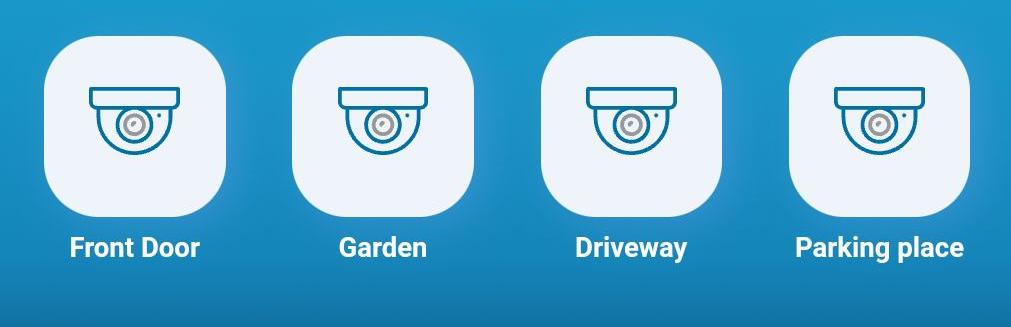
Sie benötigen eine IP-Kamera mit externer IP-Adresse und offenem Port. Andernfalls funktioniert es nicht.
- Melden Sie sich bei Bedarf in Protegus 2 an.
- Öffnen Sie das Seitenmenü und wählen Sie Kameras
- Klicken Sie auf das Pluszeichen, um eine Kamera hinzuzufügen
- Geben Sie einen Namen ein, der auf dem Startbildschirm angezeigt wird (optional)
- Füllen Sie die restlichen Felder aus:
IP-Adresse
Port
Benutzername (Kamera)
Passwort (Kamera)
Pfad zum Live-Stream
Maximal können 8 Kameras hinzugefügt werden
Alle Daten finden Sie im Admin-Panel der Kamera. Statt jedes Feld einzeln auszufüllen, können Sie auch den vollständigen RTSP-Link einfügen – die Felder werden automatisch ausgefüllt.
Kopieren Sie dazu einfach den vollständigen Link und fügen Sie ihn in ein beliebiges Feld ein.
Der RTSP-Link muss folgender Struktur folgen:

Zum Testen können Sie die Kamera im Trikdis-Büro verwenden: